目前國內比較流行的網頁浏覽器有MyIE系列、滕訊Tencent Traveler系列以及網景系列Netscape等等,除此之外,以皮膚取勝的Longator最近也有抬頭之勢。在這五花八門的浏覽器世界中,你會選擇哪一款?但如果要我回答這個問題,我會毫不猶豫地說:None 。
眾所周知,任何一項技術,即使它考慮到了方方面面,內聚了強大的功能,但這都是有代價的,那就是功能越豐富就需要耗費越多的系統資源。浏覽器從微軟公司將其綁定到操作系統之後便成為Win用戶最方便、快捷的工具之一。不過,如今的IE與目前業界流行的其它浏覽器相比,真是又窮又瘦,功能上也遠遠落後。但所謂濃縮的都是精華,與其它浏覽器相比,目前的IE占用的內存比較小。在低配置的電腦使用情況下,內存資源非常寶貴,且對於我們這些翻網頁就如翻跟斗的“飙網族”來說,浏覽器不僅要作為浏覽器還要充當編輯器的角色,因此節省內存資源就更加重要。
使用浏覽器時我們常做的一個動作就是新建頁面,而且最好是空白頁面,除了IE浏覽器外,其它幾種流行的浏覽器都具備這個功能,但在IE中要實現新建頁面的操作就必須先要進入文件—>新建->窗口,這樣新建起來的窗口是一個原頁面的復制品,也就是說窗口要裝載一次已經浏覽過的頁面,這個過程要浪費大量時間和內存資源,今天,我們用計算機管理中的組策略來解決這個問題。即,利用組策略修改浏覽器工具按鈕,使之實現一鍵新建空白頁的功能。
原理:當我們右鍵單擊IE浏覽器的工具欄時,彈出的快捷菜單有一個“自定義…”選項,這個“自定義…”選項是用來實現添加或者刪除工具欄上的工具按鈕的。在“自定義工具欄”彈出窗口中左邊是“可用工具欄按鈕”,右邊是“當前工具欄按鈕”,“當前工具欄按鈕”就顯示在浏覽器的工具欄上,我們的最終目的是要在浏覽器工具欄顯示一個按鈕,單擊即打開一個空白頁面。當前任務是要在左邊的“可用工具欄按鈕”中添加一個名稱為“新建”(意思是新建空白頁)的按鈕,這樣,只要把它添加到右邊的“當前工具欄按鈕”就能夠在浏覽器的工具欄顯示這個“新建”按鈕。下面就利用組策略來實現添加“可用工具欄按鈕”的任務。
准備工作:按鈕是以圖標顯示的,因此在添加按鈕前需要准備兩個(一個用於正常情況下的顯示,另一個用於鼠標經過時的顯示)具有代表意義(代表按鈕的功能)的圖標(.ico文件),要求不嚴格的話,兩個圖標可以相同。將圖標保存在桌面上。
步驟:
第一步:開始->運行,輸入gpedit.msc命令(gpedit.msc控制組策略)單擊確定,系統打開組策略控制窗口。(如圖1)
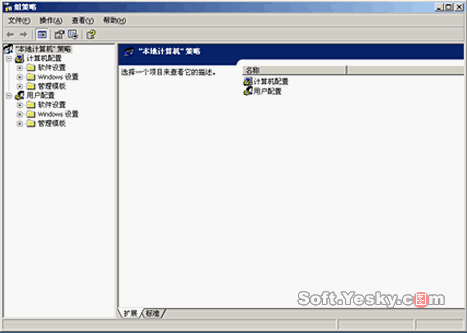
圖1
第二步:進入“用戶配置”中的“Windows設置”,進入“Internet Explore維護”,選擇“浏覽器用戶界面”,在右邊窗口中出現三條操作選項,右鍵單擊其中的“浏覽器工具自定義”選項,在彈出的菜單中選擇“屬性”,打開一個“浏覽器工具欄自定義”窗口。(如圖2)
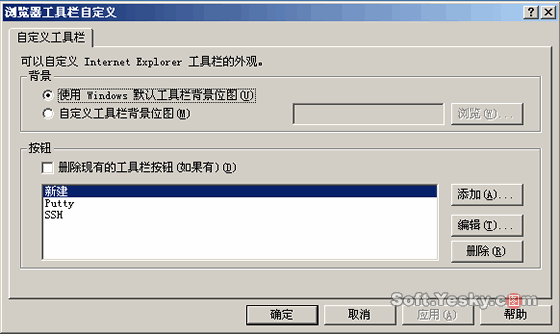
圖2
第三步:在窗口的下部有一個按鈕區,按鈕區的右邊有三個按鈕“添加”、“編輯”和“刪除”,單擊“添加”按鈕,打開“浏覽器工具欄按鈕信息”的窗口。(如圖3)

圖3
在窗口中的“工具欄標題”中輸入“新建”作為按鈕的文字標題,“工具欄操作”中浏覽到系統中的IEXPLORE.EXE可執行文件所在的位置,默認路徑為C:\Program Files\Internet Explorer\IEXPLORE.EXE,“工具欄顏色圖標”中浏覽到桌面,選中事先准備好的圖標,“工具欄灰度圖標”可與上面的圖標相同。單擊確定按鈕。
OK,基本工作已經做完,現在我們打開IE浏覽器,在工具欄上右鍵單擊->自定義,打開“自定義工具欄”窗口,在窗口的左邊“可用工具欄按鈕”列表筐中我們就可以找到剛才我們添加的自定義圖標的按鈕,顯示名稱為“新建”。選中按鈕,添加到“當前工具欄按鈕”並移 動到最上方,在下面的“文字選項”中選擇“顯示文字標簽”,在“圖標選擇”中選擇“小圖標”,一切大功告成,單擊右邊的“關閉”按鈕,提示保存。關閉原來的浏覽器,重新打開IE,這時候就會在工具欄的最前面顯示“新建”按鈕了(如圖4),單擊一下,是不是打開一個嶄新的頁面了!
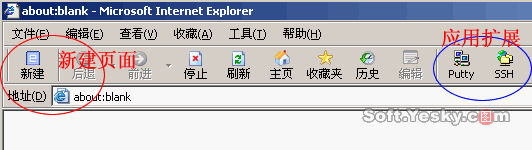
圖4
注意:要想打開一個空白頁面,須設置浏覽器的主頁為空白,因為這個按鈕的作用在於重新調動IE浏覽器,跟雙擊桌面上的IE圖標是一樣的功能。
受此啟發,我們還可以把其它的工具軟件聚合到浏覽器的工具欄,對於一些做編輯的人員,常常要配合使用網頁編輯工具、網絡傳輸工具等,如上圖,我把網絡傳輸工具Putty和SSH都聚合到了工具欄上,使用起來非常方便。
步驟:
第一步:開始->運行,輸入gpedit.msc命令(gpedit.msc控制組策略)單擊確定,系統打開組策略控制窗口。(如圖1)
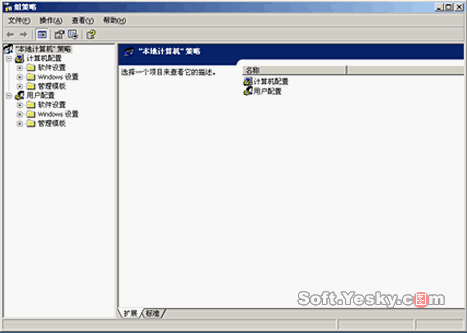
圖1
第二步:進入“用戶配置”中的“Windows設置”,進入“Internet Explore維護”,選擇“浏覽器用戶界面”,在右邊窗口中出現三條操作選項,右鍵單擊其中的“浏覽器工具自定義”選項,在彈出的菜單中選擇“屬性”,打開一個“浏覽器工具欄自定義”窗口。(如圖2)

圖3